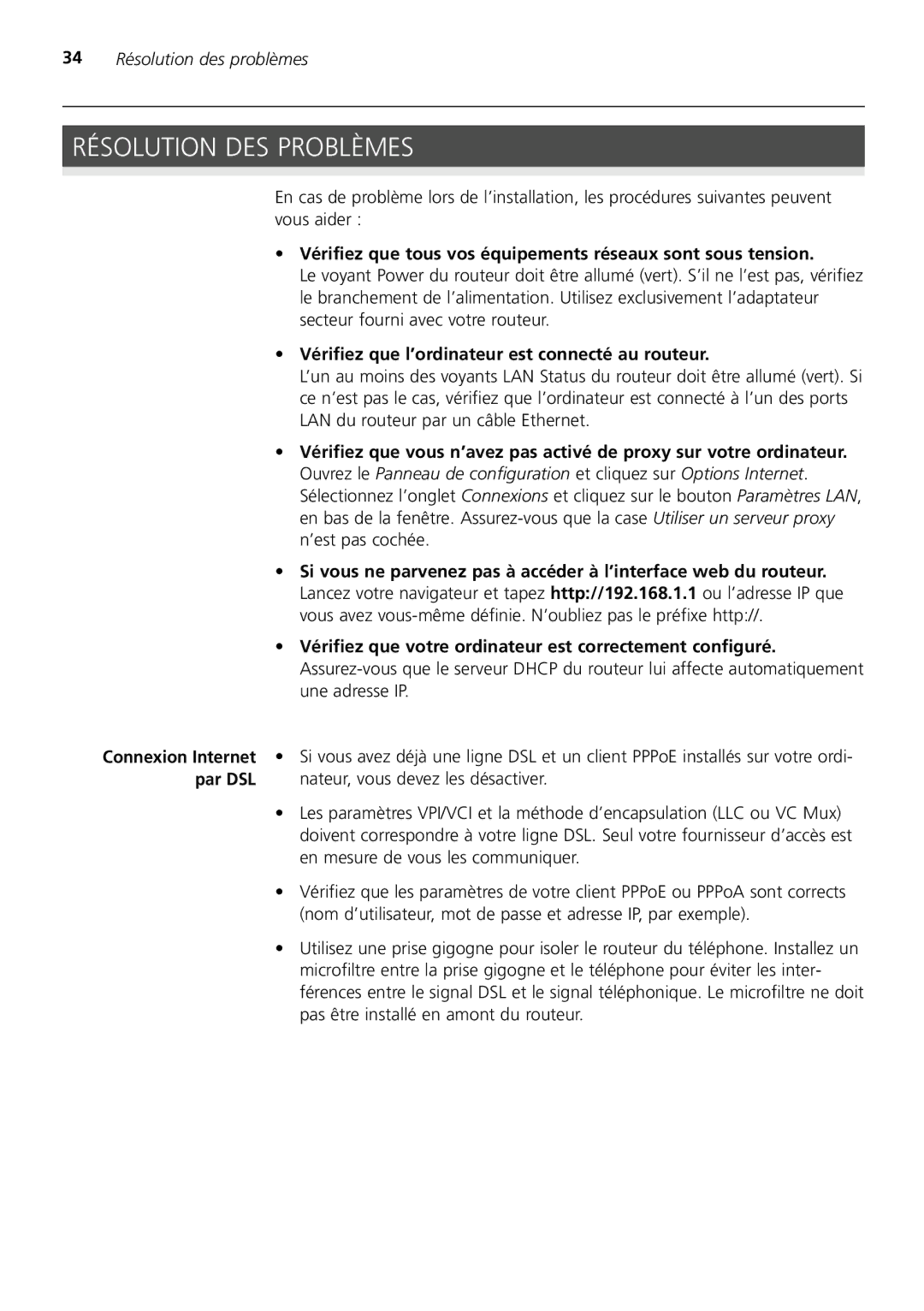34Résolution des problèmes
RÉSOLUTION DES PROBLÈMES
En cas de problème lors de l’installation, les procédures suivantes peuvent vous aider :
• Vérifiez que tous vos équipements réseaux sont sous tension.
Le voyant Power du routeur doit être allumé (vert). S’il ne l’est pas, vérifiez le branchement de l’alimentation. Utilisez exclusivement l’adaptateur secteur fourni avec votre routeur.
• Vérifiez que l’ordinateur est connecté au routeur.
L’un au moins des voyants LAN Status du routeur doit être allumé (vert). Si ce n’est pas le cas, vérifiez que l’ordinateur est connecté à l’un des ports LAN du routeur par un câble Ethernet.
• Vérifiez que vous n’avez pas activé de proxy sur votre ordinateur.
Ouvrez le Panneau de configuration et cliquez sur Options Internet. Sélectionnez l’onglet Connexions et cliquez sur le bouton Paramètres LAN, en bas de la fenêtre.
• Si vous ne parvenez pas à accéder à l’interface web du routeur.
| Lancez votre navigateur et tapez http://192.168.1.1 ou l’adresse IP que |
| vous avez |
| • Vérifiez que votre ordinateur est correctement configuré. |
| |
| une adresse IP. |
Connexion Internet | • Si vous avez déjà une ligne DSL et un client PPPoE installés sur votre ordi- |
par DSL | nateur, vous devez les désactiver. |
| • Les paramètres VPI/VCI et la méthode d’encapsulation (LLC ou VC Mux) |
| doivent correspondre à votre ligne DSL. Seul votre fournisseur d’accès est |
| en mesure de vous les communiquer. |
| • Vérifiez que les paramètres de votre client PPPoE ou PPPoA sont corrects |
| (nom d’utilisateur, mot de passe et adresse IP, par exemple). |
| • Utilisez une prise gigogne pour isoler le routeur du téléphone. Installez un |
| microfiltre entre la prise gigogne et le téléphone pour éviter les inter- |
| férences entre le signal DSL et le signal téléphonique. Le microfiltre ne doit |
| pas être installé en amont du routeur. |